Pixel 3 to najnowsza prezentacja Google tego, co może zrobić na froncie sprzętowym. Piksele zawsze były godne uwagi w ich aparatach i tym razem jest to wyraźnie widoczne. Chociaż wyznaczają nowy standard fotografii obliczeniowej, w Pixel 3 i 3 XL jest o wiele więcej do polubienia — oba telefony oferują ekscytujący zestaw funkcji, które je wyróżniają.
Oto, jak w pełni wykorzystać możliwości Pixela 3 i 3 XL.
Zajrzyj w noc dzięki Night Sight

Night Sight to przełomowa funkcja, która opiera się na przetwarzaniu Google HDR+ w celu radykalnej poprawy obrazów przy słabym oświetleniu. Po włączeniu Night Sight uzyskasz dobre ujęcia nawet w scenariuszach, w których jest mało światła lub nie ma go wcale.
Google osiąga to, robiąc serię zdjęć przy różnych ekspozycjach i łącząc je ze sobą. Uzyskany obraz jest jaśniejszy, a jednocześnie zachowuje podobną ilość szczegółów jak zdjęcia wykonane w trybie automatycznym. Ogólny efekt jest po prostu zdumiewający.
Recenzja Night Sight: Pozwalaj swojemu aparatowi Google Pixel widzieć w ciemności jak nigdy dotąd
Szybko uruchom aparat — i przełącz się w tryb selfie

Pixel 3 i 3 XL są wyposażone w sprytny gest, który pozwala uruchomić aparat, nawet jeśli telefon jest zablokowany. Wystarczy dwukrotnie nacisnąć przycisk zasilania, aby szybko uruchomić aparat — działa nawet w aplikacji. Aby go włączyć, przejdź do Ustawienia -> System -> Gesty i przełącz Przejdź do aparatu.
W przeciwieństwie do Samsunga czy Huawei, aparat Pixel nie zapisuje stanu: za każdym razem, gdy otwierasz aparat, zaczynasz od domyślnego widoku z tylnej kamery. Ale możesz łatwo przełączyć się na przednią kamerę, wykonując gest podwójnego obrotu, zaraz po uruchomieniu aplikacji aparatu. Aby włączyć gest, przejdź do Ustawienia -> System -> Gesty i przełącz Odwróć aparat.
Ponieważ jesteśmy w temacie gestów, możesz także używać klawiszy głośności jako przycisków migawki. Aby to zrobić, musisz otworzyć aparat, przejść do Więcej zakładka, wybierz Ustawienia, iść do Gestyi wybierz Migawka dla klawiszy głośności.
Twórz kopie zapasowe swoich zdjęć i filmów w oryginalnej rozdzielczości

Jedną z najlepszych funkcji Pixel 3 i 3 XL jest nieograniczone tworzenie kopii zapasowych zdjęć i filmów w oryginalnej jakości. Google oferuje nieograniczone kopie zapasowe wszystkich zdjęć i filmów przesłanych z dowolnego urządzenia — w tym wideo 4K — i te dane nie wliczają się do limitu miejsca na Dysku Google.
Aby upewnić się, że tworzona jest kopia zapasowa danych, otwórz Zdjęcia Google, przejdź do Ustawienia -> Kopia zapasowa i synchronizacja i sprawdź, czy przełącznik jest wybrany. Usługa działa do 31 stycznia 2022 r. lub nieco ponad trzy lata od teraz — to mnóstwo czasu, aby umieścić na Dysku mnóstwo zdjęć i filmów.
Zidentyfikuj utwory odtwarzane w pobliżu dzięki opcji Teraz odtwarzane

Kolejną wyróżniającą się funkcją Pixels jest Now Playing. Ta funkcja automatycznie identyfikuje wszystkie utwory odtwarzane w pobliżu, a szczególnie wspaniałe jest to, że działa całkowicie offline.
Począwszy od serii Pixel 3, będziesz mógł zobaczyć historię wszystkich utworów zidentyfikowanych przez Twoje urządzenie, a także opcję przesyłania strumieniowego utworu za pośrednictwem wybranej platformy streamingowej. Kliknij poniższy link, aby dowiedzieć się, jak funkcja Teraz odtwarzane działa na serii Pixel 3.
Jak wyświetlić historię „Teraz odtwarzane” w Google Pixel 3 i 3 XL
Ściśnij, by porozmawiać z Asystentem Google
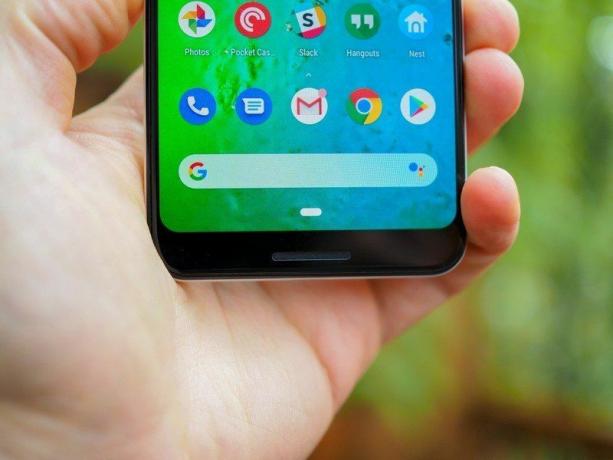
Podobnie jak jego poprzednik, seria Pixel 3 ma funkcję ściskania, która pozwala wywołać Asystenta Google. Nazwany Active Edge, możesz ścisnąć boki telefonu, aby szybko uruchomić Asystenta lub wyciszyć połączenia przychodzące. Możesz dostosować czułość ekranu Edge i wybrać, kiedy może zostać uruchomiony.
Jak dostosować Active Edge w Google Pixel 3
Pozwól Asystentowi Google zająć się dzwoniącymi spamerami
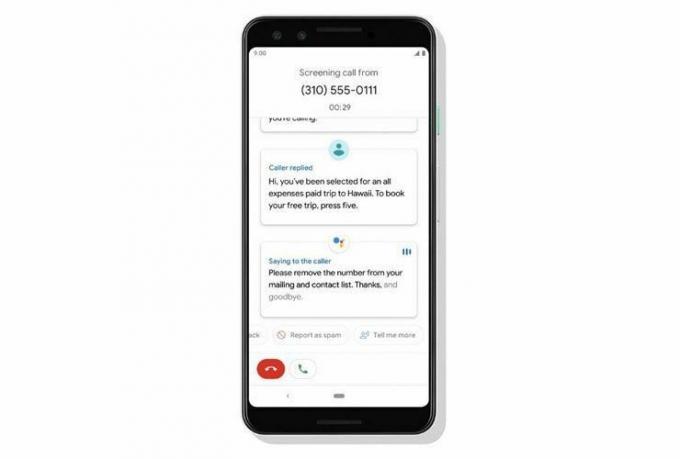
Jeśli jest jedna funkcja, która przyciągnęła najwięcej uwagi podczas premiery Pixela 3, jest to filtrowanie połączeń. Pixel 3 i 3 XL mają funkcję filtrowania połączeń do radzenia sobie z dzwoniącymi spamerami. Gdy otrzymasz połączenie z nieznanego numeru, Asystent może odebrać połączenie za Ciebie.
Po wykonaniu tej czynności Asystent dokona transkrypcji połączenia w czasie rzeczywistym, umożliwiając wybór, czy chcesz na nie odpowiedzieć, czy oznaczyć jako spam. Jedynym minusem sprawdzania połączeń jest to, że jest ono obecnie ograniczone do Stanów Zjednoczonych.
Korzystaj z funkcji Cyfrowa równowaga, aby monitorować korzystanie z telefonu
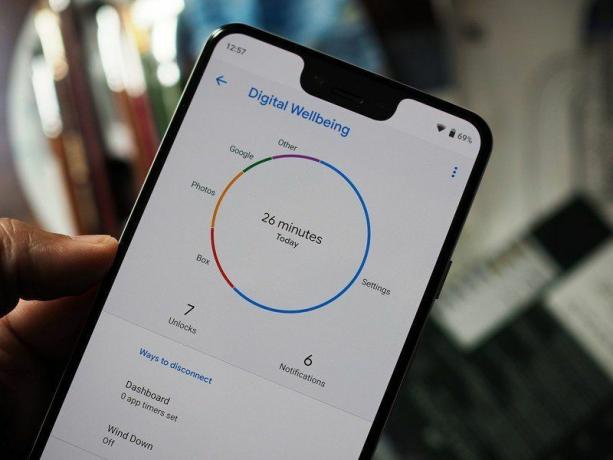
Jeden z ciekawszych dodatków w Androida 9.0 Pie to cyfrowe dobre samopoczucie. Ta funkcja nie tylko pozwala monitorować, jak długo korzystasz z telefonu, ale także pozwala ustawić liczniki czasu, aby zapobiec nadużywaniu aplikacji. Na przykład, jeśli ustawiłeś 60-minutowy minutnik na Twitterze, otrzymasz powiadomienie, gdy zbliżasz się do osiągnięcia tego limitu. Jeśli go przekroczysz, aplikacja będzie wyszarzona do końca dnia.
Cyfrowa równowaga pozwala również zobaczyć, ile razy odblokowałeś telefon, liczbę powiadomień otrzymanych z określonej aplikacji i wiele więcej. Jeśli spędzasz zbyt dużo czasu na Instagramie lub YouTube i potrzebujesz sposobu na ograniczenie tego wykorzystania, Digital Wellbeing jest doskonałym narzędziem do tego zadania.
Jak korzystać z narzędzi cyfrowej równowagi Androida Pie
Odwróć telefon, aby przejść do trybu cichego

Podobnie jak w przypadku wszystkiego innego, będziesz mógł dostosować wyciszenie po wybraniu opcji Nie przeszkadzać. Masz możliwość zezwalania na połączenia z wybranych kontaktów i dostosowywania zachowania powiadomień.
DND ma również reguły, które można skonfigurować na różne sposoby, ale w przypadku Pixela 3 istnieje łatwiejszy sposób na wyciszenie urządzenia. Po prostu odwróć go na powierzchnię, a DND uruchomi się automatycznie. Możesz go włączyć, przechodząc do Ustawienia -> Cyfrowe dobre samopoczucie i przełączanie Odwróć do Ciii.
Przełącz na ciemny motyw
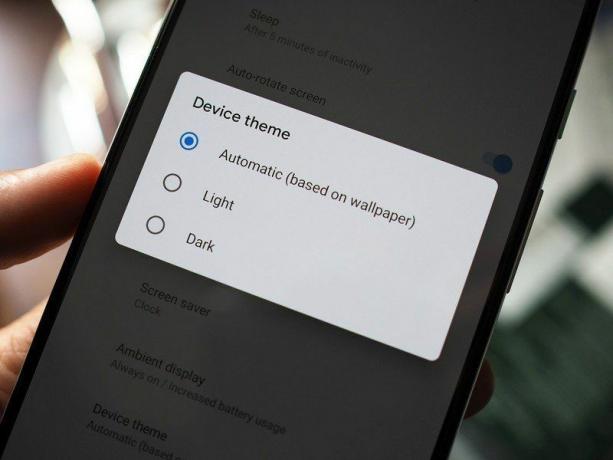
Pixel 3 i 3 XL automatycznie przechodzą przez jasny lub ciemny motyw w zależności od tła ekranu głównego, ale istnieje możliwość ręcznego przełączenia na ciemny motyw. Aby to zrobić, udaj się do Ustawienia -> Wyświetlacz -> Motyw urządzenia i wybierz Ciemny.
Dostosuj kolory wyświetlacza i ustaw oświetlenie nocne
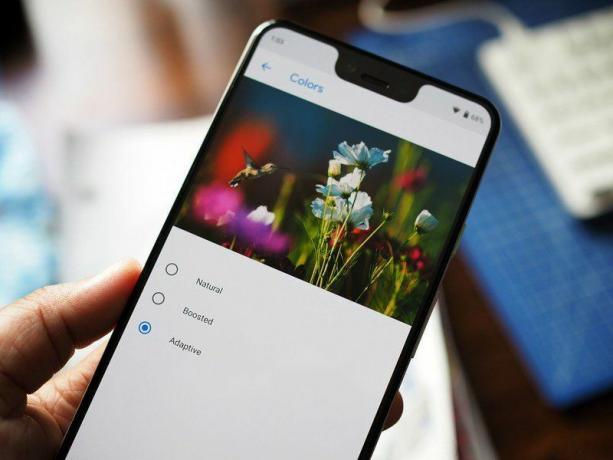
Wraz ze zmianą motywu masz również możliwość dostosowania kolorów wyświetlacza do własnych upodobań. Panele zarówno w Pixel 3, jak i 3 XL są jednymi z najlepszych, jakie znajdziesz dzisiaj, ale masz możliwość wyboru trybu koloru naturalnego lub wzmocnionego z ustawień. Domyślny tryb kolorów jest adaptacyjny i możesz dostosować kolor, przechodząc do Ustawienia -> Wyświetlacz -> Kolory.
Możesz także użyć funkcji adaptacyjnej jasności Pie, aby zoptymalizować poziomy jasności w zależności od otoczenia, a także wybrać opcję Night Light, aby zmniejszyć obciążenie oczu w nocy. Night Light to filtr światła niebieskiego, który można skonfigurować tak, aby włączał się od zachodu do wschodu słońca lub można też ustawić niestandardowy harmonogram. Istnieje również możliwość dostosowania intensywności filtra światła niebieskiego.
Zobacz nadchodzący kalendarz i szczegóły lotu dzięki funkcji W skrócie
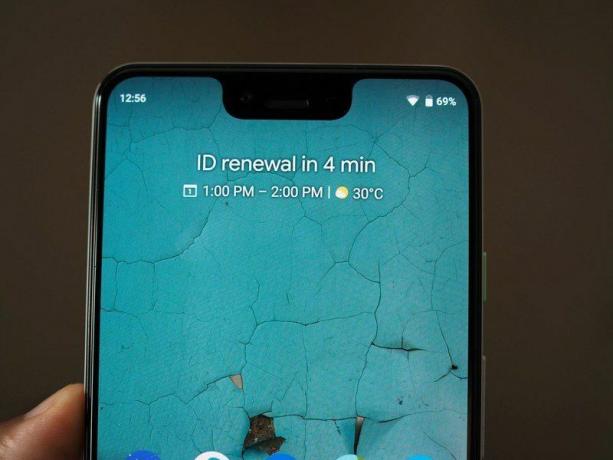
Jak sama nazwa wskazuje, At A Glance zapewnia szybki przegląd nadchodzących lotów, informacji o ruchu drogowym lub wpisów w kalendarzu. Ta funkcja pobiera informacje z Gmaila, Map Google i Kalendarza Google, aby wyświetlać informacje kontekstowe u góry ekranu głównego.
Na przykład, jeśli masz zaplanowane spotkanie na później w ciągu dnia, pojawi się ta informacja i wskaże, ile godzin pozostało. Aby skonfigurować opcję W skrócie, naciśnij i przytrzymaj pole daty u góry ekranu głównego, aż zobaczysz ikonę Preferencje Okno dialogowe.
Użyj Ambient Display, aby wyświetlić przychodzące powiadomienia

Dzięki obu sportowym panelom OLED Pixels, Ambient Display przydaje się do podglądu przychodzących powiadomień bez budzenia ekranu. Będziesz mógł dostosować zachowanie, w tym skonfigurować Always On Display, używając gest dwukrotnego dotknięcia, aby zobaczyć czas i dane powiadomień, obudzić ekran na przychodzące powiadomienia i nie tylko.
Kilka żywych teł pojawia się również w trybie otoczenia, dodając nowy wymiar tej funkcji.

Pixel 3 i 3 XL mają dwie przednie kamery, a w większym modelu jest duże wycięcie na czujniki. Na szczęście istnieje prosty sposób na ukrycie wycięcia, co rozwiązuje 90% problemów związanych z wycięciem. Przełącznik jest ukryty w ustawieniach, więc przejdź do poniższego łącza, aby dowiedzieć się więcej.
Jak ukryć wycięcie w Google Pixel 3 XL
Użyj podzielonego ekranu, aby efektywnie wykonywać wiele zadań jednocześnie

Pie to nowy sposób kontrolowania wielozadaniowości na podzielonym ekranie. Przesuń palcem w górę, aby uzyskać dostęp do menu Przegląd, dotknij ikony aplikacji, wybierz Podziel ekran i wybierz drugą aplikację, aby dopasować ją do dolnej połowy ekranu. Sama funkcja niewiele się zmieniła – jest suwak, który pozwala dostosować, ile nieruchomości zajmuje aplikacja.
Skorzystaj z całodobowej obsługi klienta
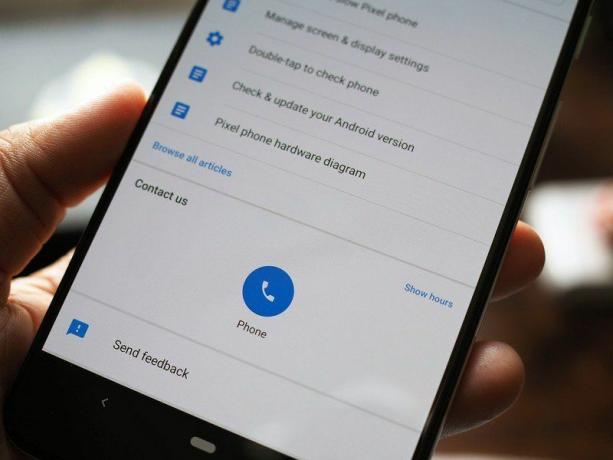
Jeśli kiedykolwiek napotkasz problem z Pixelem 3 lub 3 XL, możesz łatwo skontaktować się z pomocą techniczną Google bezpośrednio z urządzenia. Wystarczy udać się do Porady sekcję u dołu strony ustawień, aby móc dzwonić i rozmawiać na czacie z zespołem obsługi klienta Google.
Najlepsze w tym jest wsparcie 24/7. Udało mi się przetestować skuteczność usługi na początku tego miesiąca, kiedy stłukłem ekran na moim Pixelu 3 XL. Wpisałem swój problem, otrzymałem oddzwonienie i mogłem umówić wizytę technika serwisu w ciągu kilku minut.
Przejdź do blokady, aby zwiększyć bezpieczeństwo
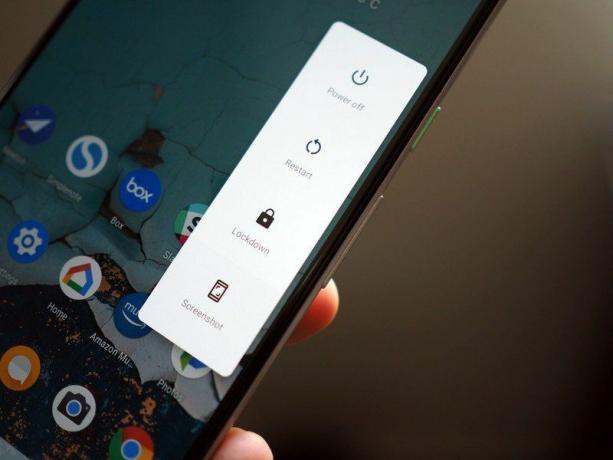
Seria Pixel 3 jest wyposażona w uwierzytelnianie odciskiem palca, ale jeśli potrzebujesz większego bezpieczeństwa, dostępna jest funkcja blokady która wyłącza wszystkie uwierzytelnianie biometryczne, Smart Lock i zapobiega wyświetlaniu powiadomień na zamku ekran. Aby włączyć tę funkcję, przejdź do Ustawienia -> Bezpieczeństwo -> Preferencje ekranu blokady i wybierz Pokaż opcję blokady.
Spowoduje to dodanie przycisku blokady do menu zasilania. Wybranie przycisku spowoduje wyłączenie wszystkich form uwierzytelniania i będziesz musiał wprowadzić swój wzór, aby odblokować urządzenie.
